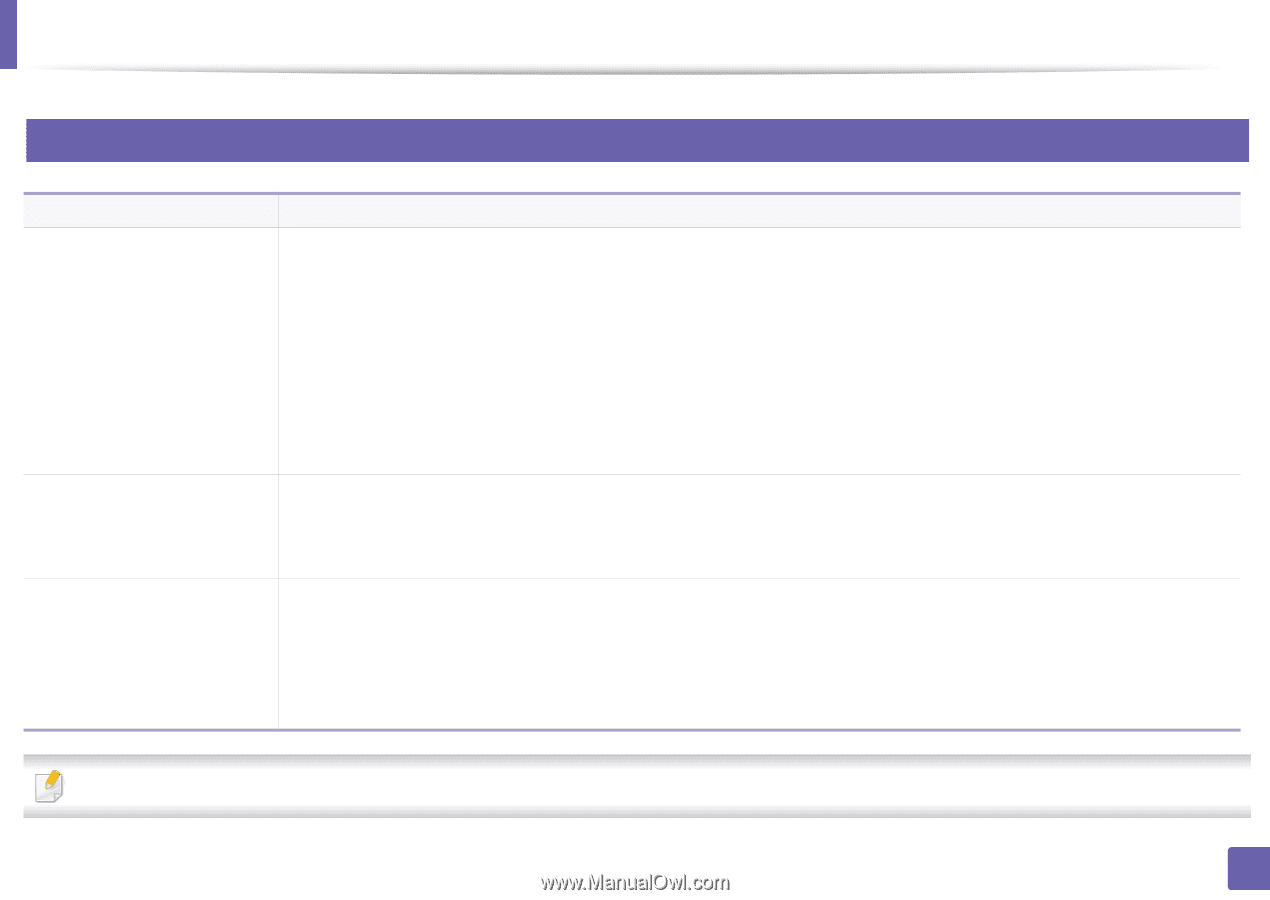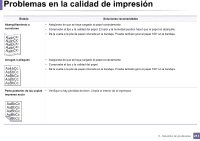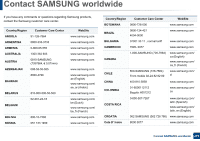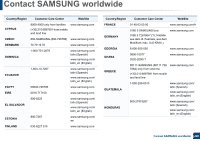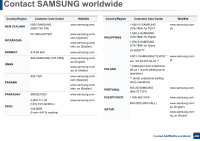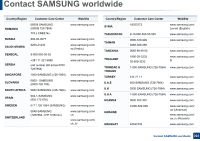Samsung SL-M2625D User Manual Ver.1.01 (Spanish) - Page 218
Problemas habituales en Linux, La máquina no imprime
 |
View all Samsung SL-M2625D manuals
Add to My Manuals
Save this manual to your list of manuals |
Page 218 highlights
Problemas en el sistema operativo 3 Problemas habituales en Linux Estado La impresora no imprime. La máquina no imprime páginas enteras, solo imprime la mitad de las páginas. Aparece el error "Cannot open port device file" al imprimir un documento. Soluciones recomendadas • Verifique si el controlador de la impresora está instalado en el sistema. Abra Unified Driver Configurator y vaya a la ficha Printers de la ventana Printers configuration para ver la lista de impresoras disponibles. Asegúrese de que su impresora aparezca en la lista. Si no aparece, abra el Add new printer wizard para configurar la impresora. • Verifique que la impresora está encendida. Abra Printers configuration y seleccione la impresora de la lista de impresoras. Vea la descripción en el panel Selected printer. Si el estado contiene Stopped, pulse el botón Start. Debería restablecerse el funcionamiento del dispositivo. El estado "stopped" se pudo haber activado cuando se produjeron errores en la impresión. • Compruebe si su aplicación posee opciones de impresión especiales, como "-oraw". Si aparece "-oraw" como parámetro de la línea de comandos, elimínelo para poder imprimir correctamente. En aplicaciones Gimp front-end, seleccione "print" -> "Setup printer" y edite el parámetro de la línea de comandos en el comando. Se trata de un problema conocido que aparece cuando se usa un dispositivo color con la versión 8.51 o anterior de Ghostscript, SO Linux de 64 bits, y se explica en bugs.ghostscript.com como Ghostscript Bug 688252. El problema está solucionado en AFPL Ghostscript v. 8.52 y posteriores. Descargue la última versión de AFPL Ghostscript desde http:// sourceforge.net/projects/ghostscript/ e instálela para solucionar este problema. Evite cambiar los parámetros de los trabajos de impresión (por ejemplo, por medio de la LPR GUI) mientras haya un trabajo de impresión en marcha. Las versiones conocidas del servidor CUPS interrumpen el trabajo de impresión siempre que se modifican las opciones; luego intentan reiniciar el trabajo desde el principio. Como el Unified Linux Driver bloquea el puerto durante la impresión, la terminación abrupta del controlador mantiene el puerto bloqueado y no está disponible para los trabajos de impresión subsiguientes. Si se produce esta situación, intente liberar el puerto seleccionando Release port en la ventana Port configuration. Consulte el Manual del usuario de Linux que incluye su ordenador para obtener más información acerca de los mensajes de error de Linux. 5. Solución de problemas 218